Cari tahu tentang cara membuat website toko online akan sangat menguntungkan bagi siapa pun. Khususnya bagi yang ingin memulai mengembangkan bisnis online.
Langkahnya memang agak panjang dan merepotkan, tapi bukan berarti kamu nggak bisa melakukannya.
Bikin website toko online ini bisa nguntungin. Salah satunya bikin banyak calon pelanggan tertarik untuk cek katalog dari toko milikmu. Nggak perlu kemampuan programming kok agar bisa membuatnya.
Penasaran kan dengan bagaimana cara membuat website toko online sendiri? Langsung aja yuk cek caranya di sini, sob.
Cara Membuat Website Toko Online
Website Cepat Dimulai dari Hosting yang Tepat!
Memilih Hosting bukan hanya soal kapasitas, tapi juga keandalan. Pelajari cara memilih hosting terbaik yang bisa mendukung pertumbuhan website kamu!Intip Panduannya Sekarang
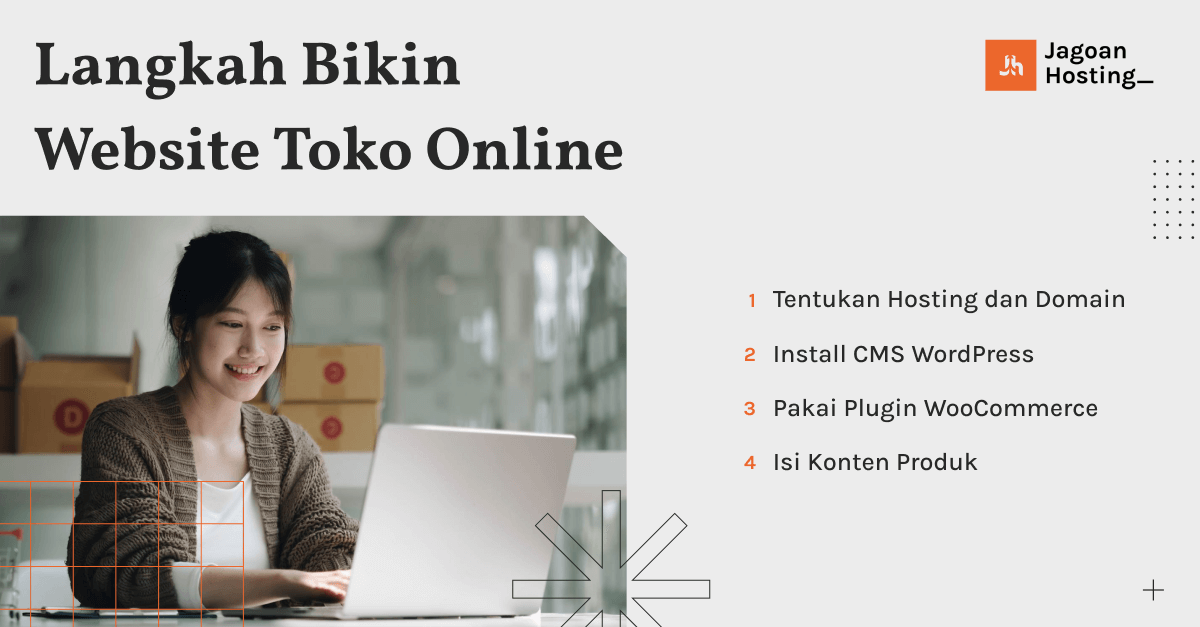
Membuatnya bisa kami katakan susah-susah gampang. Bisa lebih mudah kalau kamu pakai jasa orang lain saja untuk membuatnya. Tapi, jika ingin tahu cara membuat toko online sendiri bisa cek langkahnya di sini:
1. Pilih Web Hosting dan Domain
Langkah yang perlu kamu lakukan pertama untuk membuat website online store milikmu adalah memilih hosting dan juga domain.
Hosting merupakan tempat menyimpan juga membuat seluruh data yang ada dalam website. Nah, untuk domain sendiri merupakan alamat juga nama website yang akan diketik buat mengakses suatu website.
Kalau memang belum tahu di mana harus memilih layanan web hosting juga domain, JagoanHosting bisa menyediakannya buat kamu.
Yap, cara membuat website toko online pertama kali adalah dengan memilih dulu web hosting juga domainnya, Sob! Kalau belum tahu cara order layanan hosting dan domain di Jagoan Hosting, ini dia caranya:
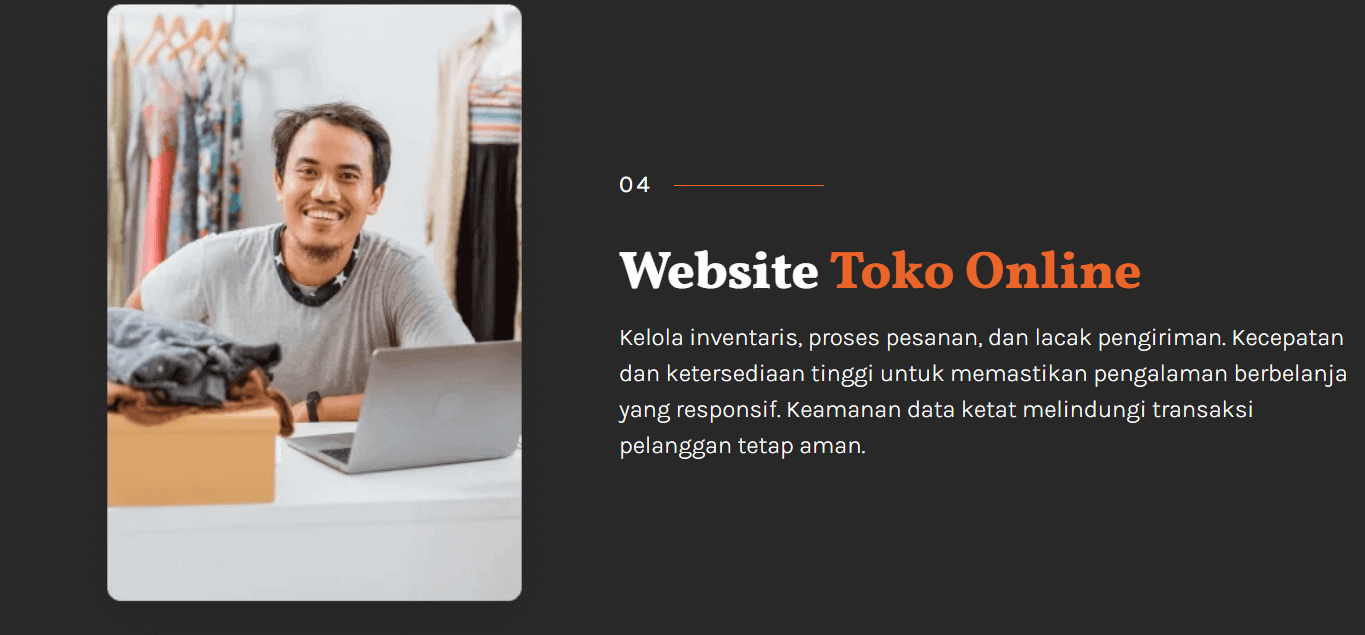
Cara order layanan hosting di Jagoan Hosting:
- Buka website Jagoan Hosting buat order layanan hosting yang kamu perlukan.
- Pilih menu Hosting.
- Pilih Web Hosting Murah, namun untuk kamu yang ingin custom resources hosting bisa pilih Cloud Hosting Terbaik
- Ada beberapa pilihan paket yang tersedia. Setiap paket punya fitur dan layanan yang berbeda.
- Selanjutnya setelah cocok dengan salah satu paketnya, klik Beli Sekarang.
- Kamu akan masuk ke laman Order.
- Pilih durasi pembayaran, kemudian isi domain yang ingin kamu pasang pada hosting.
- Klik tombol Cek kemudian pilih Bayar Sekarang.
- Yaudah, sisanya tinggal login ke akunmu atau bisa bikin baru lagi kalau ada domain lain, Sob!
Oh iya, udah tahu tempat order hosting tapi belum punya domain? Tenang! Jagoan Hosting juga bisa jadi solusi terbaik buat kamu. Cara ordernya juga mudah, ini langkahnya:
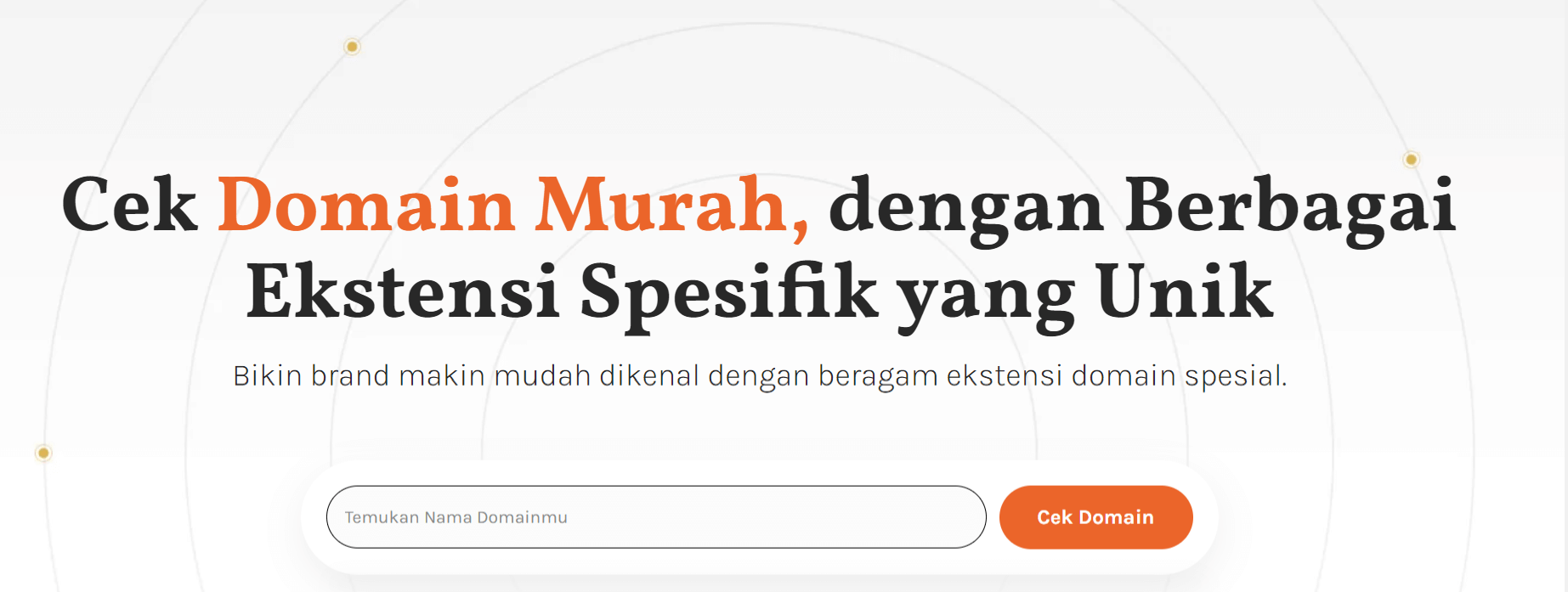
- Buka dulu website jagoanhosting.com.
- Pilih opsi Domain Murah.
- Pilih Domain.com & TLD lainnya.
- Pilih Ekstensi domain favoritmu.
- Kemudian klik Next yang warna pink di domain pilihan.
- Kamu bakal masuk ke lama Register Domain.
- Isi domain dengan ekstensinya.
- Kalau nama domainnya tersedia, pilih Add to Cart.
- Lalu, klik Lanjutkan Review Order.
- Isilah data untuk login kalau sudah punya member area.
- Lanjutkan pembayarannya.
- Kalau mau lihat status domainmu, Login ke member.jagoanhosting.com.
- Pilih Layanan, dan klik Domain.
Nah, saat kamu beli domain di Jagoan Hosting, kamu bisa dapet otoritas full-manage.
Baca juga: Inilah Tips Memilih Nama Domain
2. Install CMS WordPress
Beli domain udah selesai, layanan hostingnya pun sudah ada. Lalu, apa lagi langkah dan cara buat toko online dengan WordPress selanjutnya? Langkah berikutnya adalah dengan melakukan Install CMS WordPress.
Kamu bisa install di Control Panel Hosting. Nah, untuk langkah-langkahnya begini:
- Pertama, silakan login ke cPanel dengan cara domainkamu.com/cpanel.
- Pakai kredensial cPanel yang sudah dikirim oleh penyedia hosting pilihan ke emailmu.
- Bukalah Softaculous App Installer.
- Pilih Install Now.
- Kemudian silakan pilih juga domain yang ingin kamu Install.
- Klik WordPress. Pilih Install Now.
- Di opsi Software Setup, pilih Choose Domain.
- Kosongi bagian kolom In Directory.
- Isilah nama toko onlinemu beserta dengan deskripsinya.
- Langsung buat username juga password yang nanti kamu pakai buat login ke Dashboard WordPress.
- Kalau semua kolomnya telah terisi, pilih Install pada bagian bawah.
- Kalau proses instalasinya berhasil, akan ada detail tampilan dengan tulisan ‘Congratulations….’ Mengenai URL website dari toko onlinemu.
Cara membuat website toko online sampai sini aja? Belum. Masih ada beberapa langkah lanjutan lain yang perlu kamu lakukan. Lanjut baca langkah berikutnya ya, sob!
Baca juga: Cara Install WordPress Melalui Softaculous
3. Sesuaikan Konfigurasi Website
Meskipun saat proses instal website kamu telah menuliskan nama juga deskripsi websitenya, kadang tampilan dari website itu sendiri masih belum cukup sempurna. Maka dari itu, cobalah untuk melakukan konfigurasi.
Caranya dengan ubah lewat bagian Pengaturan. Berikut cara mengubahnya:
- Login ke dashboard WordPress lalu pilih menu Settings > General.
- Masukkan nama toko online di bagian Site Title.
- Masukkan deskripsi singkat tentang tokomu di Tagline.
- Pilih Save Changes.
Kalau nama juga deskripsinya sudah kamu sesuaikan, langkah selanjutnya yakni mengatur permalink website. Adapun caranya yakni:
- Pilih Settings, lalu Permalinks.
- Ubah ke tipe Post Name untuk memungkinkanmu mengatur permalink sesuai dengan judul yang nantinya ada di postingan website.
- Pilih Save Changes.
Ini adalah cara membuat website toko online lanjutan yang harus kamu lakukan di awal.
4. Pilih Tema Website agar Lebih Menarik
Selanjutnya kamu bisa mulai mempertimbangkan sisi estetika atau tampilan websitenya agar lebih menarik. Kamu bisa loh custom tema WordPress yang sudah tersedia. Ada yang gratis tapi bisa juga bayar buat yang bagus banget.
Kalau nggak tahu caranya, ini dia tutorialnya:
- Pilih menu Appearance, pilih Themes.
- Pada laman ini, pilih Add New Theme guna menambahkan tema yang baru.
- Tuliskan tema yang kamu inginkan. Bisa cari dengan manual pada laman Themes.
- Saat proses instalasi temanya udah beres, aktifkan dengan mengklik Activate.
Baca juga: 22+ Contoh Website Toko Online yang Elegan dan Menarik
5. Pakai Plugin WooCommerce
Mungkin ini pertama kali kamu dengar ada plugin WooCommerce. Padahal, ini adalah bagian terpenting dalam cara membuat website toko online. Tujuan memasang plugin ini agar fitur di dalamnya jauh lebih lengkap.
Contoh aja fitur pencarian produk, metode pembayaran, cart, juga yang lainnya. Daripada plugin lain mending WooCommerce saja. Plugin ini bisa bikin websitemu tampak seperti marketplace.
Menariknya lagi, kamu nggak perlu bayar apa-apa untuk menggunakannya. Buat menginstall WooCommerce ini, berikut caranya:
- Login ke Dashboard WordPress.
- Pilih menu Plugins. Kemudian Add New.
- Lalu pilih tulis WooCommerce pada kolom pencarian.
- Pilih Install Now.
- Jika instalasinya sudah selesai, pilih Activate.
Saat sudah mengikuti semua langkah ini artinya WooCommerce sudah berhasil terinstall dalam website toko online milikmu. Jangan lupa, lakukan konfigurasi dulu pada plugin ini.
6. Konfigurasi pada WooCommerce
Kira-kira udah tahu belum apa aja yang harus kamu atur di plugin ini? Kalau belum, mending cek aja poin berikut:
- Pilih WooCommerce, kemudian Settings pada bagian dashboard WordPress.
- Di tab General, kamu bisa atur Base Location dan Selling Location.
- Nggak itu aja, kamu bisa juga mengatur mata uang yang akan dipakai buat transaksi.
- Caranya lewat Currency Options.
- Jika selesai, Save Changes.
Setelah itu, cara bikin website jualan milikmu bisa punya lebih banyak fitur adalah dengan mengkonfigurasi beberapa hal yang ada dalam tab ini:
- Tab Products
kamu bisa mengubah konfigurasinya mengenai laman toko, ukuran barang, ulasan, rating, stok, sampai dengan produk yang bisa konsumen download
- Tab Shipping
bisa mengaktifkan penghitungan ongkir pelanggan. Cara dengan klik Enable the shipping…. Lalu Pilih Save Changes. Buat metode pembayaran yang akan kamu sediakan, pilih Enabled.
Kemudian di tab Account & Privacy kamu bisa mengatur akun milik customer. Biasanya untuk konfigurasi checkout, permintaan penghapusan akun, pembuatan, juga penghapusan data pribadi.
Selanjutnya di tab Emails kamu bisa mengelola sejumlah email yang masuk ke costumer juga admin.
Tab Integration adalah bagian untuk mencari negara dengan MaxMind Geolocation. Bisa klik Advanced untuk mengkonfigurasi Page Setup dari toko online milikmu.
Sedangkan pada kolom Account Endpoints merupakan bagian endpoint ditambah pada URL laman untuk menangani sejumlah tindakan tertentu di laman My Account.
Silakan sesuaikan konfigurasi dengan selera atau keinginanmu.
7. Mulai Mengisi Konten Produk
Cara membuat website penjualan emang langkahnya cukup panjang. Setelah mengkonfigurasi WooCommerce sekarang kamu bisa mengisi katalog toko online. Tentunya berisi produk yang akan kamu jual. Begini caranya:
- Pada Dashboard WordPress, pilih Products kemudian pilih Add New.
- Lalu masukkan judul serta deskripsi produkmu.
- Pada menu Product Categories, pilih +Add New Category jika ingin menambah kategori dari produk yang mau kamu jual.
- Cara ini gunanya agar calon pembeli bisa gampang cari produkmu sesuai kategori.
- Kamu bisa tambahin harga jual ke bagian Product Data.
- Pilih Inventory pada kolom SKU, kemudian tambah kode barang agar lebih memudahkan kamu untuk menemukan produknya.
- Kalau ingin nampilin jumlah stok produk, beri ceklis di bagian Enable stock….
- Oh iya, Sob! Jangan lupa masukkan deskripsi singkat mengenai produkmu pada bagian Product Sort Description. Ini berguna untuk memberi informasi pada calon pembeli mengenai produknya.
- Setiap produk bisa lebih menarik dengan adanya gambar. Jika ingin menambahkan gambarnya, pilih Set Product Image.
- Kalau mau menambahkan banyak gambar sekaligus, pilih Add Product Gallery Images.
- Setelah semua detailnya selesai tinggal pilih aja Publish.
- Setelah publish, hasil tampilan produknya sudah ada di laman atau website toko online milikmu.
8. Atur Halaman Produk
Kemudian cara membuat website toko online selanjutnya adalah dengan mengatur laman produk milikmu. Tentu tujuannya agar tampilan website tokomu jadi tambah menarik. Mau tahu caranya? Boleh cek sini:
- Pilih Pages, kemudian Add New di dashboard WordPress.
- Lalu isilah judul halamannya dan klik Home di Page Attributes.
- Pilih Publish. Ini bertujuan agar tampilan dari laman depan website bisa sesuai dengan bisnismu.
- Pilih Settings kemudian Reading. Kemudian klik ‘A Static Page’ di bagian Front Page Displays.
- Setelahnya, pilih laman milikmu. Lakukan perubahan sesuai keinginan, jika sudah klik Save Changes.
Tujuan dari pengaturan laman utama dari website toko online ini agar bisa menunjukkan informasi penting pada website.
Contohnya seperti ada informasi produk baru, diskon produk, promo, dan juga lainnya. Ini tentu bisa menarik perhatian calon pembeli kalau baru pertama kali datang ke websitemu.
Dengan cara membuat website toko online ini sekarang website jualanmu sudah siap buat digunakan.
Cara agar Toko Online Ramai Pembeli
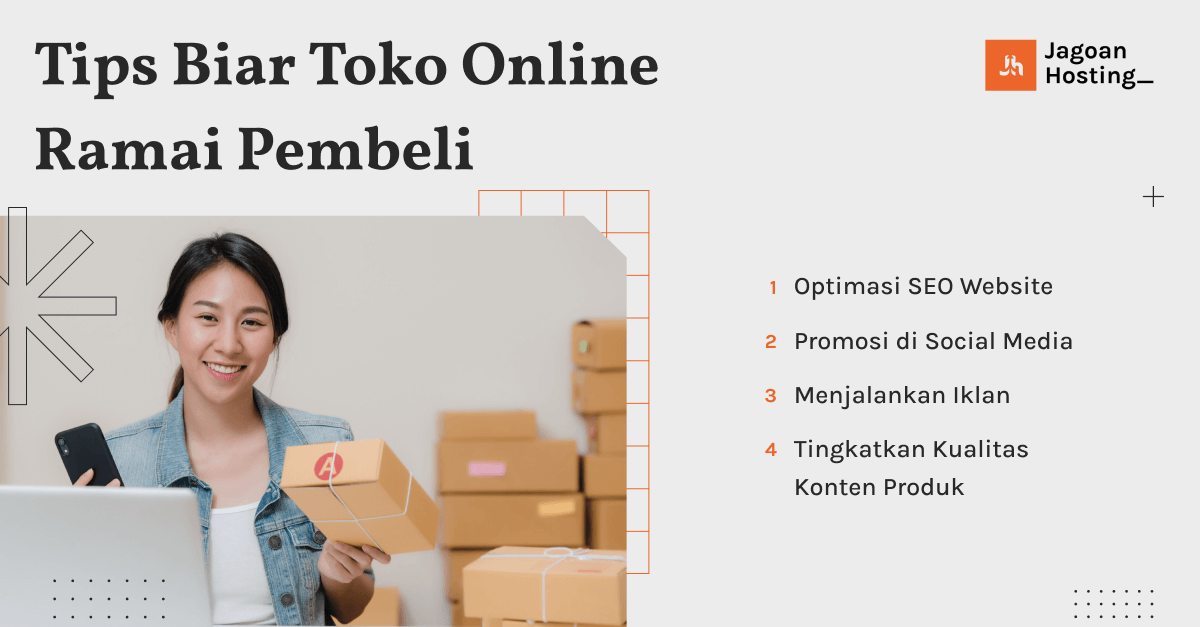
Sudah cape bikin website toko online, tapi masih belum rame? Agak rugi sih. Tapi tenang, ada kok beberapa cara biar websitemu jadi tambah rame. Simak aja tips dan caranya di sini:
1. Optimasi SEO Website
Cara pertama adalah mengoptimasi SEO website toko onlinemu. Dengan ini, visibilitas dari website pada hasil pencarian Google bisa lebih baik. Tentu dengan ini websitemu jadi bisa menarik jauh lebih banyak pengunjung.
Penjelasan mudahnya begini. SEO itu ibarat jaring milik nelayan buat menangkap ikan-ikan. Nah, kalau jaringnya semakin kuat juga tempatnya bagus dan memang jadi tempat yang banyak ikannya, maka hasilnya juga pasti banyak.
Sama banget dengan metode ini. Kalau SEO website bisa kamu optimasi dengan efektif, maka pengunjung yang bisa tertarik datang ke websitemu akan semakin banyak.
Ini adalah salah satu cara membuat website toko online agar jauh lebih ramai daripada biasanya.
2. Promosi di Sosial Media
Sekarang peran sosial media itu sangat penting untuk hampir semua hal. Mulai dari personal branding sampai dengan promosi barang dagangan sendiri. Termasuk juga website toko onlinemu bisa kamu promosikan di sosial media.
Tidak cuma marketing aja sih sebenarnya. Sosial media sekarang juga bisa buat dapet traffic yang besar ke website. Entah itu Facebook, Twitter, Instagram, juga media sosial lainnya bisa kamu manfaatin untuk ningkatin traffic.
Beberapa platform itu bisa kamu pakai buat mengundang banyak traffic secara organik dan tanpa perlu membayar sepeserpun.
3. Pasang Iklan
Cara membuat website toko online kamu bisa lebih ramai tentu saja dengan cara pasang iklan. Sepertinya nggak ada yang lebih baik dari ini. Shopee dulu seolah bakar duit di awal dengan ngadain iklan besar-besaran.
Bahkan nggak cuma iklan online. Mereka juga menggarap iklan di televisi untuk mendapatkan calon pembeli. Itu sih bisa kamu lakukan, cuma modalnya gede. Kalau modalnya masih pas-pasan, iklan online dulu aja.
Caranya dengan pasang iklan di Google Ads maupun Facebook Ads. Tapi jangan buru-buru. Di awal kamu harus riset pasar sebelum pakai iklan. Jadinya untung bisa lebih maksimal.
Kalau salah target kan sayang duitmu yang udah buat iklan. Kamu pun bisa pakai layanan iklan yang murah lebih dulu untuk cek sejauh apa iklannya bisa berpengaruh ke toko onlinemu.
4. Pakai Foto Produk Berkualitas
Ini sih sebenarnya bukan cara membuat website toko online lebih rame secara langsung. Cuma ya bisa jadi kombinasi cara buat mempromosikan produkmu di media sosial.
Jadi gini. Waktu kamu promosi di media sosial atau bahkan pakai ads, tentu ada sesuatu yang perlu kamu tampilkan. Nah foto produk yang berkualitas tinggi adalah konten utama yang wajib buat kamu miliki.
Saat mempromosikannya lewat media sosial atau iklan, di sana pelanggan bisa lihat langsung mengenai produk yang dijual dalam website toko online milikmu.
Foto produk ini juga berguna agar konsumen bisa tahu fitur, detail, juga kualitas dari produknya.
Website Kamu Butuh Hosting Terbaik!
Jangan asal pilih hosting! Pastikan website kamu berjalan cepat, aman, dan tanpa hambatan dengan shared hosting terbaik dari Jagoan HostingCek Tips Memilihnya
FAQ
Bagaimana Supaya Toko Online Kita Lebih Dipercaya Konsumen?
Caranya bisa dengan memberikan informasi dengan jujur, perhatikan kualitas foto, sistem belanja yang mudah, juga pengiriman barang yang tepat waktu.
Apa Saja yang Harus Ada di Website Toko Online?
Website toko online harus punya logo bisnis, customer login, pencarian produk, detail produk, keranjang belanja, wishlist, laman promosi, dan review pelanggan.



